Excel2007下载信息软件大小:60MB软件语言:中
作者:二师兄的小弟四 时间:2021-10-27 10:10:57
Excel2007下载信息
软件大小:60MB
软件语言:中文
软件分类:办公软件
运行环境:WinAll。
Excel2007是一款广火爆的excel表软件,由微软中国发布,尽管如今Excel早已拥有很多最新版本,可是Excel2007依然是十分經典的一版,客户能够应用这款软件开展数据信息的登陆、编写、统计分析等多种实际操作,给你的工作中的能够越来越更为轻轻松松且高效率。
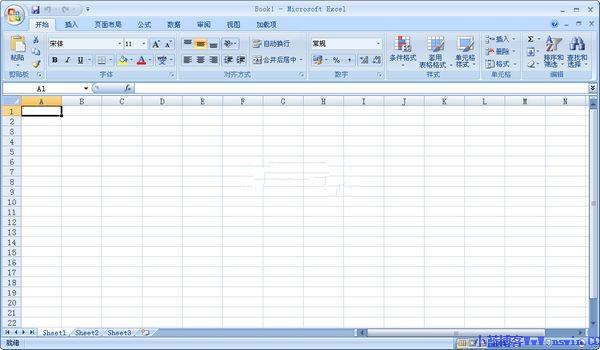
Excel2007软件功能
1、打开工作簿
在 Excel2007 中,您能够翻开用 Microsoft Office Excel 2007、Microsoft Office Excel 2003、Excel for Windows(95 版和更高版别)和 Microsoft Excel for the Macintosh(2.2 版和更高版别)创建的文件。Excel Viewer 能够翻开下列 Excel 文件格局:.xlsx、.xlsm、.xlsb、.xltx、.xltm、.xls、.xlt、.xlm 和 .xlw。
2、查看工作表
您能够翻滚检查作业表的各个有些,并能够切换到别的作业表。此外Excel2007还能够缩放视图并最小化功用区。处理数据 您能够翻滚阅读、挑选和查找作业表数据,并能够将数据复制到别的程序中。可是,如果您未装置 Excel,将无法修改数据并保存所做的任何更改。
3、打印工作表
您能够指定要打印的作业表数据,并能够像在 Excel 中那样设置用于打印数据的打印选项。有关怎么使用 Excel Viewer 的详细信息,请单击“协助”按钮,然后单击“Microsoft Office Excel Viewer 协助”,您也能够按 F1。
Excel2007使用方法
首先,从输入开始,先来调整字体吧。在工具栏那里一开始就可以发现字体的工具框了,在这里可以快速更改字体类型、大小、颜色等等的。
excel表格的基本操作二:更改对齐方式。打好字,或者打字之前,都需要按照需要来调整字体的对齐方式的。
在对齐方式工具栏中,可以快速随意地更改字体对齐方式,第一个小框中上三个图标是调整横向对齐的,下三个是调整纵向对齐的。而第二个框中还有一键调整字体的排列方向,第三个框中可以一键设置自动换行等。
excel表格的基本操作三:添加符号。如果想要输入一些数据制作消费统计表的话,那么就要输入¥这个符号了,一次次输入太麻烦了,直接在数字框那里,第一个就是货币的标志了,可以选择一批数据,批量添加呢。当然百分号、小数点也可以在那里快速修改。
excel表格的基本操作:插入和删除单元格。在单元格工具框中,可以快速一键插入或删除单元格。比如,有时输入的时候,输漏了一行数据,在这里点击插入下面的小三角,选择插入行就OK啦。
Excel2007常见问题
Excel2007加密如何设置?
打开excel2007
进入下图界面
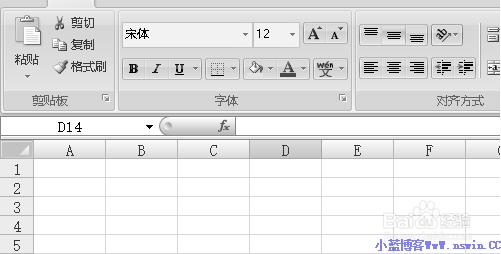
我们点击下图框内图标
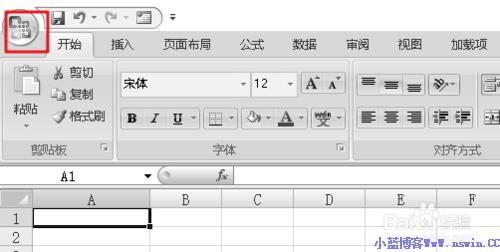
我们点击下图框内
另存为 选项
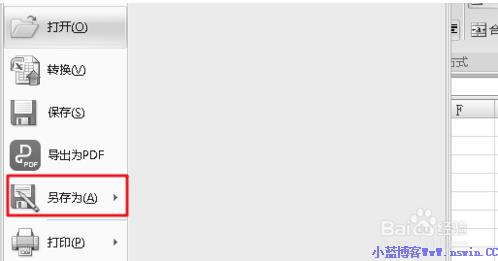
我们点击下图框内 工具选项
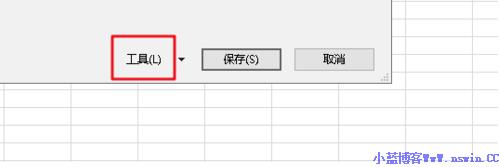
我们点击下图框内 常规选项
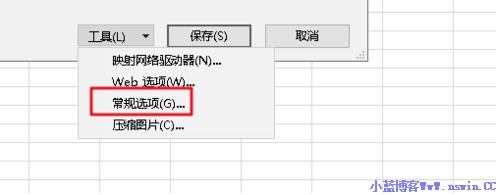
我们在下图框内
设置密码就可以加密了
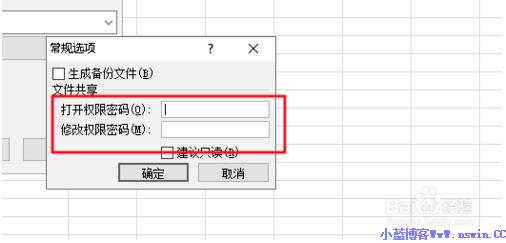
我们再次打开这个文件
就发现要输入密码才可以打开了
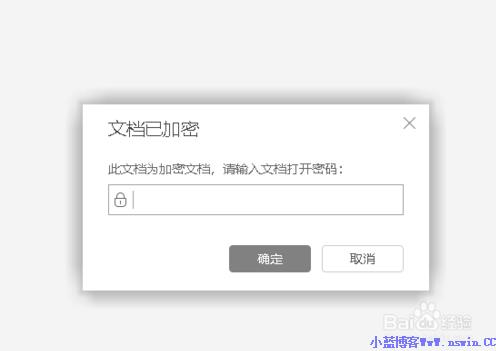
Excel2007合并单元格在哪里?
择要合并的单元格区域。
执行下列两种操作之一。
操作一:
右击,在下拉菜单中单击“设置单元格格式”选项。
在弹出“设置单元格格式”对话框中,单击“对齐”选项卡,在“文本控制”下面勾选“合并单元格”,然后单击“确定”按钮。
操作二:
在工具栏中单击“开始”选项卡,然后单击“对齐方式”功能组中“合并后居中”按钮旁边的三角箭头。
在下拉菜单中单击“合并单元格”命令。
Excel2007打印区域怎么设置?
打开excel2007,选择需要打印的单元格区域,如图1所示。
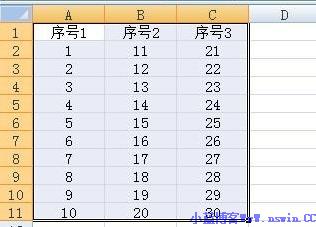
然后选择“页面布局”选项卡,在页面视图选项卡里点击“打印区域”按钮,在弹出的菜单中我们选择“设置打印区域”,如图2所示。
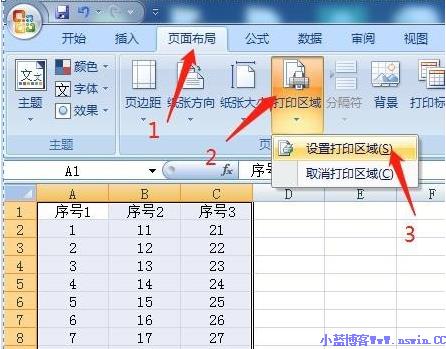
这时我们会看到刚才我们选择的单元格区域增加了一条虚线,说明我们已经设置好打印区域了,可以直接打印了,如图3所示。
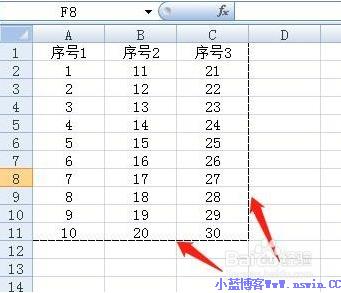
另外,如果打印完毕,需要取消打印区域,则选择“页面布局”选项卡,在页面视图选项卡里点击“打印区域”按钮,在弹出的菜单中我们选择“取消打印区域”,如图4所示。取消后则无打印区域。
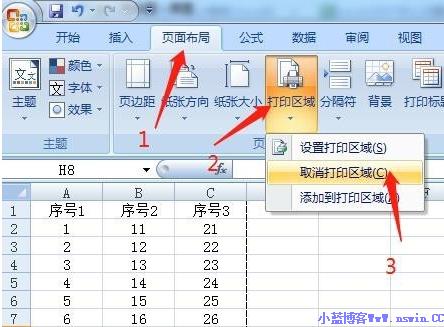
Excel2007安装方法
1、首先等待Excel2007官方下载完成
2、使用压缩软件解压文件
3、双击运行exe文件开始安装
4、自定义安装目录等待安装完成后即可使用
Excel2007软件特色
1、标签菜单更直观
Excel2007彻底抛弃了以往的下拉式菜单,做成了更加直观的标签式菜单,大大方便了用户的操作。尤其是对新手来说,完全可以在“零”时间内上手操作。
2、任务窗格取消好
大家知道,自Ofice2002版本开始,各组件都增加了一个“任务窗格”功能。由于展开“任务窗格”后,占区了近三分之一的编辑区,于是,大家都通过“选项”设置,取消这个自启动的“任务窗格”功能。现在好了,在Office2007版本中,“任务窗格”的功能被取消了。
3、折叠编辑人性化
在以前的版本中,但我们向某个单元格中输入大量的字符后,再选中该单元格,则编辑栏中显示出的内容,遮盖住了下面的某些单元格中的内容。在2007中,编辑栏具有了折叠功能。通常情况下,只显示出1行的内容,如果要在编辑栏中查看整个内容,只要单击一下右侧的折叠按钮即可(如图2)。编辑栏全部展开后,整个表格自动下移,不会遮盖掉表格中的任何内容。
4、合并居中更科学
大家知道,Excel有一个“合并居中”功能——可以将多个单元格合并成一个单元格。如果我们想将每行的多个(如6个)单元格合并成一个单元格,在以前的版本中,只能一行一行的操作。在Excel2007中,可以一次性操作完成
5、智能定位对话框
Excel2007对相应格式设置对话框的定位更加智能化:例如,我们选中某个单元格(区域),在“开始”标签菜单中,单击“字体”标签右下角的级联按钮,即可打开“单元格格式”对话框,并定位到“字体”标签中。
资源下载地址
主线路:快速下载

 Excel杀
Excel杀 蓝羽神途手游官方正式版 v1.20200710
蓝羽神途手游官方正式版 v1.20200710 极致拼图期2007
极致拼图期2007 查尔斯小火车 正版免费
查尔斯小火车 正版免费 病娇模拟器 免费最新版下载
病娇模拟器 免费最新版下载 暗区突围国际服 手游正版免费下载
暗区突围国际服 手游正版免费下载 航空模拟器 完整版
航空模拟器 完整版 全都跑起来 完整版
全都跑起来 完整版 Another Girl In The Wall 完整版
Another Girl In The Wall 完整版 泰拉瑞亚最新版
泰拉瑞亚最新版 奥特曼传奇英雄最新版
奥特曼传奇英雄最新版 黑曼巴:悟空 最新版
黑曼巴:悟空 最新版 植物大战僵尸杂交版 下载链接电脑版
植物大战僵尸杂交版 下载链接电脑版 植物大战僵尸杂交版 最新电脑版
植物大战僵尸杂交版 最新电脑版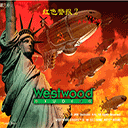 红色警戒2 共和国之辉电脑版
红色警戒2 共和国之辉电脑版